요약 표
탐색이 완료되면 디자인 변수 및 출력 응답 값의 요약을 표 형식으로 검토합니다.
-
디자인 탐색기 리본에서 해석 결과 탐색기 도구를 클릭합니다.

팁: 도구를 찾아서 열려면 Ctrl+F를 누릅니다. 자세한 내용은 도구 찾기 및 검색을 참조하십시오.해석 결과 탐색기 브라우저가 열립니다. -
해석 결과 탐색기 브라우저에서 요약 표
 탭을 선택합니다.
요약 표는 탐색의 실행별 요약을 보여줍니다. 열에는 각 실행에 대한 입력 디자인 변수 값과 해당 응답 값이 표시됩니다.
탭을 선택합니다.
요약 표는 탐색의 실행별 요약을 보여줍니다. 열에는 각 실행에 대한 입력 디자인 변수 값과 해당 응답 값이 표시됩니다. -
요약 표에서, 각 실행의 디자인 변수 값과 계산된 출력 응답 값을 검토합니다.
최적화 탐색의 경우, 조건 및 반복에 대한 정보도 포함됩니다.
최적화 요약 표 데이터
최적화 요약 표는 각 실행에 대해 계산된 목적 및 구속조건 값과 함께 디자인 변수 값을 보여줍니다.
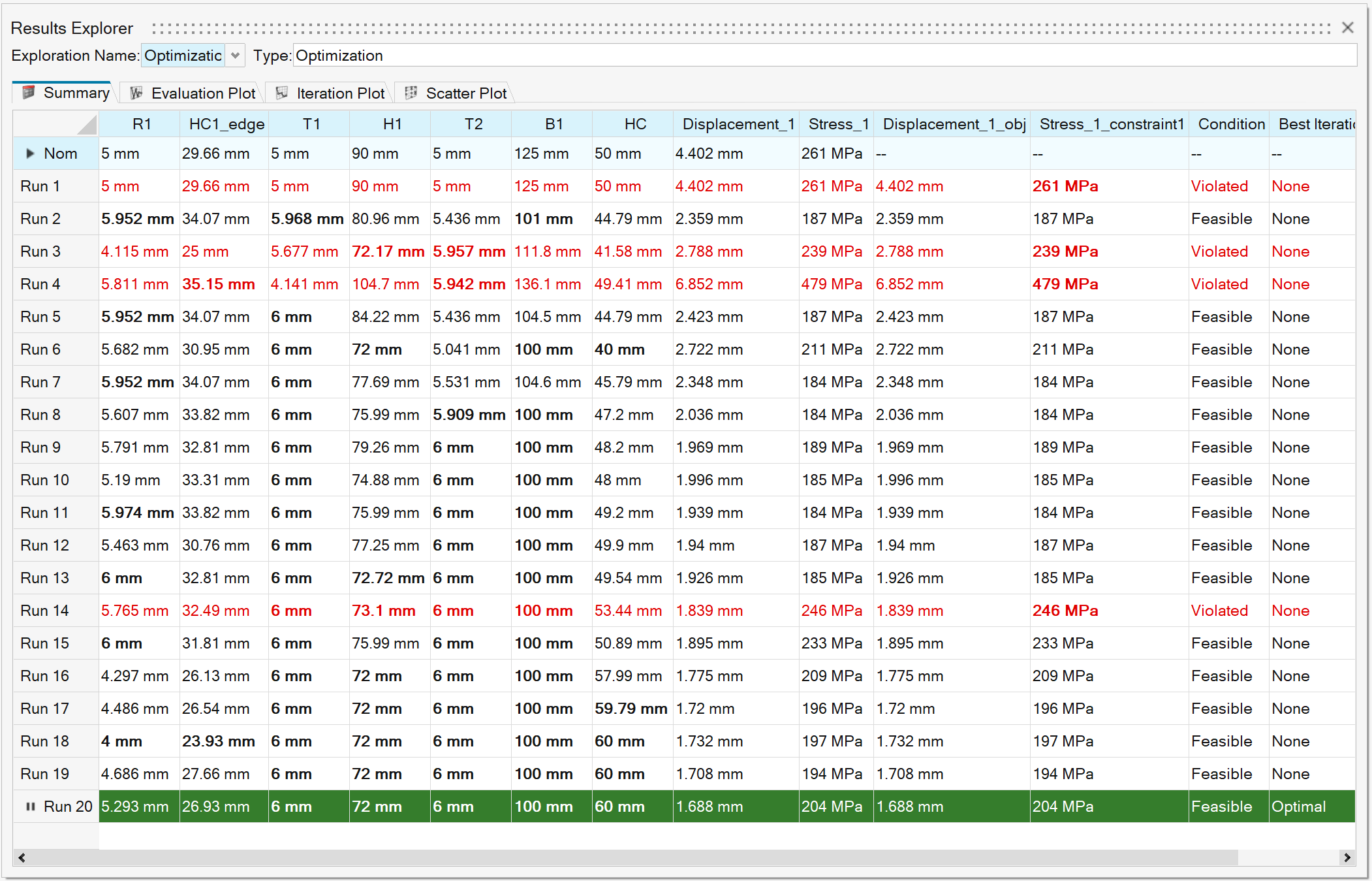
팁: 열의 값을 오름차순 또는 내림차순으로 정렬하려면, 열 제목을 클릭합니다.
색상 코딩
최적화 요약 표는 실행 가능, 최적 및 위반 디자인을 확인할 수 있도록 지원하기 위해 색상 코딩을 사용합니다. 반복에 위반 구속조건이 포함된 경우, 위반 구속조건은 굵은 글꼴로 표시됩니다.
- 흰색 배경/검정색 글꼴
- 실행 가능 디자인
- 흰색 배경/빨간색 글꼴
- 위반 디자인
- 흰색 배경/주황색 글꼴
- 허용 가능한 디자인이지만 하나 이상의 구속조건을 거의 위반함
- 녹색 배경/흰색 글꼴
- 최적의 디자인
- 녹색 배경/주황색 글꼴
- 최적의 디자인이지만 하나 이상의 구속조건을 거의 위반함
결과 및 플롯 로드
모델링 창에서 각 실행에 대한 곡면, 애니메이션 및 플롯을 시각화합니다.
-
다음 중 하나를 실행하십시오.
- 디자인 탐색기 리본, 평가 도구 그룹에서 해석 결과 탐색기 도구를 클릭합니다.

- 해석 결과 탐색기 브라우저에서 요약 표 아이콘
 을 클릭합니다.
을 클릭합니다. - 디자인 탐색기 리본, 평가 도구 그룹에서 실행 상태 위성 아이콘을 클릭합니다.

팁: 도구를 찾아서 열려면 Ctrl+F를 누릅니다. 자세한 내용은 도구 찾기 및 검색을 참조하십시오.- 시뮬레이션을 제출하면 이 대화 상자가 자동으로 열립니다.주: 이 대화 상자를 사용하여 시뮬레이션이 계속 진행되는 동안 개별 실행의 곡면을 그릴 수 있습니다. 평가 상태 대화 상자에서는 애니메이션이 지원되지 않습니다.
- 디자인 탐색기 리본, 평가 도구 그룹에서 해석 결과 탐색기 도구를 클릭합니다.
-
완료된 실행을 마우스 오른쪽 버튼으로 클릭하고 다음 옵션 중에서 선택합니다.
- 실행 [x]에서 결과 로드: 해석 결과 탐색기를 열어 실행 [x]에 대한 결과를 표시합니다.Inspire Motion에서 결과를 로드할 때 애니메이션 툴바가 표시됩니다. 모션 결과를 플롯하려면 플롯 관리자
 를 선택합니다.제한사항: 리본의 디자인 탐색기 탭을 닫은 후에는 모션 플롯을 저장하거나 볼 수 없습니다.
를 선택합니다.제한사항: 리본의 디자인 탐색기 탭을 닫은 후에는 모션 플롯을 저장하거나 볼 수 없습니다. - 실행 폴더 열기: 실행 [x]에 대한 폴더를 엽니다. 실패한 실행에 대한 오류 로그를 검토할 수 있습니다.
- 모든 결과 닫기: 해석 결과 탐색기를 닫습니다.
- 실행 [x]의 변수 적용: 실행 [x]에서 사용된 변수를 현재 모델에 적용합니다.
처음 결과 또는 플롯이 로드되고, 플로팅 클라이언트의 두 번째 창이 열리고 결과 또는 플롯이 로드됩니다. - 실행 [x]에서 결과 로드: 해석 결과 탐색기를 열어 실행 [x]에 대한 결과를 표시합니다.